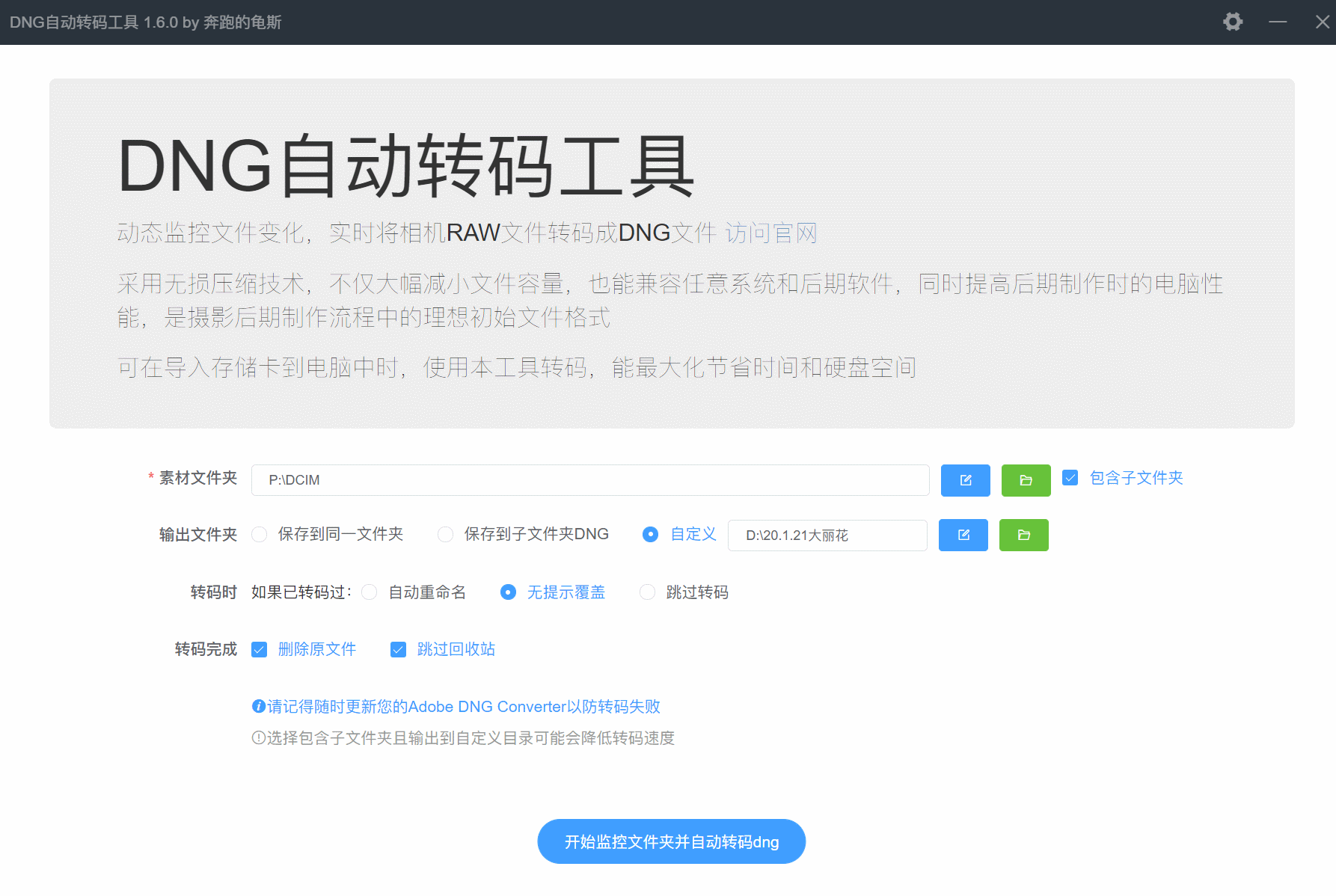
为什么要转码成DNG?
对各种平台、各种修图软件的良好兼容性即使是5年前的Ps也能正常打开dng,安卓ios也能完美支持,不用担心兼容性问题
无须安装插件就可以直接在文件夹中查看缩略图预览图片再也不需要按空格、不需要Bridge就能看图
无损压缩,不丢失任何数据DNG也是RAW,同样具备法律效力
转码后可大幅减小文件容量索尼a7r3的RAW每张照片80MB,压缩后变成40MB,完全不损失画质
良好的兼容性,加速后期处理在后期处理时能提速30%
支持转码佳能EOS R5、R5C、R5 mark II的CRM视频RAW文件方便使用LR、达芬奇调色
主要功能
适用于所有相机的RAW没错,“所有相机”包括过去、现在和未来。即使出了新款相机,也能够完美支持,只要更新Adobe DNG Converter即可,这是免费的
极快的处理速度RAW2DNG专门为多线程进行优化,充分利用电脑性能,以最快方式处理文件
内置FTP服务器您可以通过远程拍摄,将照片通过无线的方式快速传输到电脑中并自动转码为DNG
RAW 2 DNG是如何改善你的工作流的?
很简单,只要将你【拍摄完将照片从存储卡拷贝到硬盘中】的习惯更改为【使用本工具从相机存储卡直接转码dng到电脑中】即可。
不会浪费你的时间
因为这并不是将文件先从卡里复制出来再转码(这样做有6个步骤:读取、写入、读取、转码、写入),而是只有读取、转码、写入3个步骤。你需要做的仅仅是打开软件,简单设置一下,点击开始即可。不会浪费你的硬盘空间
与其在硬盘快满了的时候,再想到来转码减小空间,不如在每次导入照片时就把DNG提前转码好。不会让你有负担
转成DNG之后所有数据都是保留的,你可以正常读取拍摄信息,不会损失画质。即使被盗图了,一样也能拿来作为维权证据,因为里面保留了所有版权信息、拍摄时间和其他拍摄信息。配置项范例
将照片导入电脑的同时进行转码(推荐)
1、通过读卡器将照片拷贝进电脑→再转码→最后删除,这样就太费时间了,本工具可以直接读取存储卡,将其转码成dng存进电脑中并自动删除源文件
2、启动本工具,按照下图进行设置
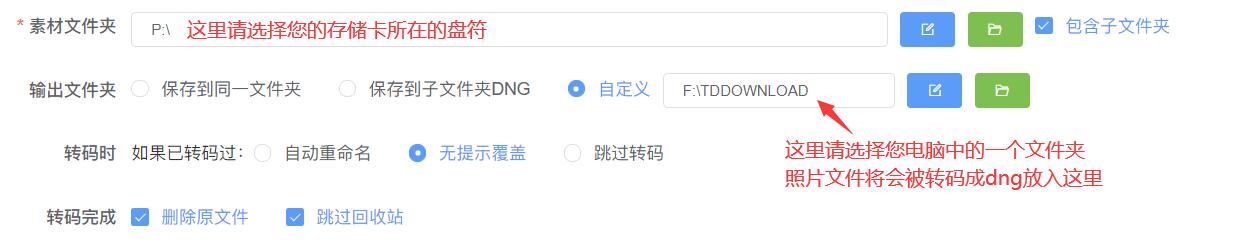
3、点击下方蓝色按钮开始转码。此时软件将会读取存储卡中的所有照片,将其转码成dng并存储到目标文件夹,每张照片转码完成后都会自动删除。这样既节约时间,又节省硬盘。
正在通过网络传输照片,在传输同时自动转码成DNG
1、照片文件正在传输中,电脑不能直接获取到源文件夹并对其中的照片进行转码。不过不用担心,不必等待照片全部传输完毕,我们可以在传输的同时进行转码。
2、启动本工具,按照下图进行设置
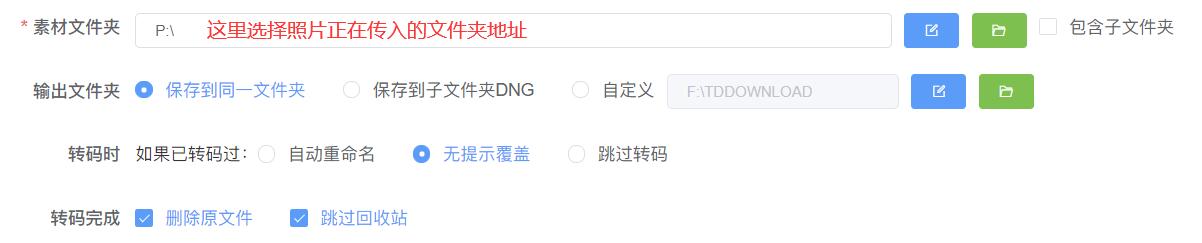
3、点击下方蓝色按钮开始转码。此时软件将会监控所选择的素材文件夹,当一个照片文件传输完成时,软件将会自动识别到并转码成dng,转码完成后删除该文件。这样就可以做到“文件一边传输一边转码”的效果,文件传输完成的同时,就已经准备好dng了。
硬盘中有大量的raw文件,释放硬盘空间
1、本工具支持自动查找子文件夹中的raw文件,利用这个特性,就可以无脑挂机转码
2、启动本工具,按照下图进行设置
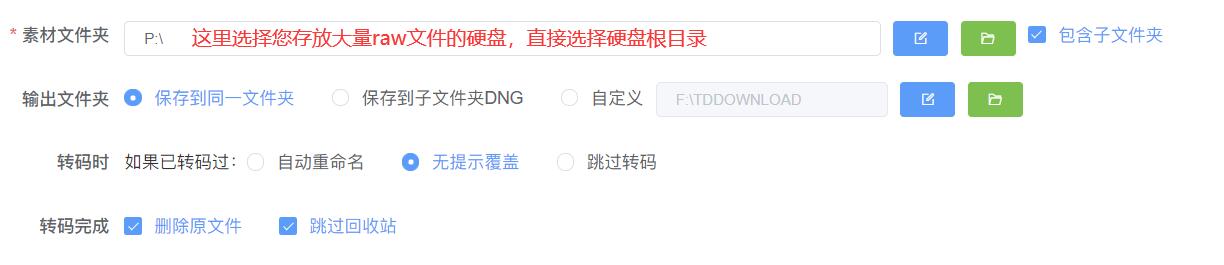
3、点击下方蓝色按钮开始转码。由于文件数量巨大,可能会在开始时有些许卡顿,不过不必担心,工具会在完整读取硬盘中的文件后依次进行转码,高强度的读取和写入将会持续一段时间,期间请确保硬盘不要强制断开、并且放置在散热良好的地方。
配置项说明
软件说明
系统支持Windows 10+ 和 macOS 10.0.0+
运行需要Adobe DNG Converter,请点击 此链接 前往官网下载,或是点击网页上方的下载链接
更新日志
20250228 1.9.0 增加FTP服务器,支持相机远程拍摄和传输
20240903 1.8.3 增加对佳能EOS R5C、R5 mark II的crm转码支持
20240717 1.8.1 修复在转码crm时无提示的问题
20240712 1.8.0 增加对佳能R5的8K RAW视频的支持
20231216 1.7.2 自定义的输出目录支持创建多层文件夹
20231017 1.7.1 修复一个导致素材意外丢失的bug
20230829 1.7.0 支持嵌入全尺寸预览;windows增加右键菜单
20220610 1.6.2 修复选择“跳过转码”时卡死的问题
20211230 1.6.0 修复选择“转码至自定义文件夹”时无法启动转码的问题;支持多核心CPU,优化进程调度,提升性能
20210525 1.5.0 支持自动查找子文件夹转码;增加删除跳过回收站功能
20210421 1.4.0 显示转码前和转码后文件容量显示;修复同一个文件夹无法重复启动转码的问题
20210330 1.1.0 修复问题,精简界面
20210329 1.0.0 第一版
 苏公网安备 32059002003991号
苏公网安备 32059002003991号


